Axure RP 8.1企业版汉化破解安装授权图文详细教程(附注册授权码)
Axure RP 8.1是一款功能非常强大的专业原型设计工具,能够高效率制作产品原型,快速绘制线框图、流程图、网站架构图、示意图、HTML模版等,这次大版本Axure RP 8.1更新除了性能优化和BUG修复,也带来了一些新特性。本文主要针对Axure RP 8.1怎么安装?以及Axure RP 8.1如何汉化破解的问题,来为大家带来了图文详细的Axure RP 8.1企业版汉化破解安装授权教程,并附上有效的Axure RP 8.1注册码,欢迎大家前来参考。
版本介绍
Axure RP 8.x有三个版本,但都包含在同一个软件里,通过不同的授权码进行区分。
他们分别是专业版、团队版、企业版。
专业版:所有原型设计功能、文档输出功能、官方Axshare
团队版:所有原型设计功能、文档输出功能、官方Axshare、团队协作功能
企业版:所有原型设计功能、文档输出功能、官方Axshare、团队协作功能、本地部署版Axshare
看到以上的版本介绍,小编觉得,安装Axure RP 企业版就可以了,软件体积也不大,而且还什么功能都齐全了,所以本次小编为大家带来的就是Axure RP 8.1企业版。
Axure RP 8.1安装环境要求:
WINDOWS版环境要求:
Windows XP, 2003 Server, Vista, 7, 8, or 10
2 GB RAM (4 GB recommended)
1 GHz Processor
5 GB disk space
For Word documentation, Microsoft Office Word 2000,
XP, 2003, 2007, 2010. or 2013
For prototypes, IE/Edge, Firefox, Safari, or Chrome
Axure RP 8.1安装汉化破解教程
注意:xp系统需要升级到sp3才可以安装。(我的电脑右键属性上查看是不是已经升级为sp3)
安装axure时会,安装程序会自动监测电脑上是不是安装了framework4,如果没安装会自动安装。然后才会开始安装axure。
开始安装
1、在本站下载并解压,双击“AxureRP-Setup.exe”程序

2、在安装向导中,点击“Next”

3、勾选“I Agree”,并点击“Next”

4、程序默认安装在C盘,小编建议大家安装在D盘,选择好后,继续点击“Next”

5、点击“Next”

6、继续点击“Next”

7、正在安装Axure RP 8.1 稍候片刻即可,安装过程挺快的

8、点击“Finish”关闭安装向导,图中选框勾不勾选都可以,不影响软件后续破解和汉化

开始破解
9、打开Crack\Keygen文件夹中的“keygen.exe”注册码,在“Licensee”选项中,输入“ www.jb51.net ” 之后点击“Generate” 按钮,这时候会自动生成选中版本所需的 Key 注册码

10、打开Axure RP 8.1程序,点击授权注册,如下图

11、将生成Key注册码对应输入后,点击“Submit”即可破解成功

12、看,已经破解成功,显示授权给 www.jb51.net

下面开始进行汉化
13、压缩包中同样包含了Axure RP 8.1汉化包,先找到Axure RP 8.1软件的安装目录。
第一种方法:在桌面找到Axure RP 8.1图标,右键点击——选择打开文件位置(这是在系统中安装了360安全卫士的情况下)

第二种方法:同样在桌面找到Axure RP 8.1图标,右键点击——属性——打开文件位置


14、将“lang”文件将,复制到Axure RP 8.1软件安装根目录

15、汉化成功,就是这么简单,小伙伴们看懂了吗?
如果仍为英文界面则一定是汉化文件位置不正确,请详细按照小编所述的汉化步骤来进行。

Axure RP 8.1部分新功能
1、团队协作功能升级:
在面板中更清楚和准确地显示协作状态,可以看到谁检出。在页面和母版列表中增加了新的团队操作菜单。
下图中可以看到,团队协作状态的图标移动到右边了。右键点击图标还有协作专属的小菜单。

2、增加了多个新的流程图元件。这个是看得见的变化,这里不赘述了,可以去元件库里自己看。
3、当设置元件样式时,可以即时预览样式的变化。
比如你要设置一个元件的填充颜色,以前是要选中了某个颜色,效果才会显示在软件中。而现在当你鼠标还在色盘中移动时,就可以看到颜色的变化。除了颜色,还有字体、字号、边框样式等都支持即时预览。这样会让设计更方便和快捷。
4、下拉列表框元件“添加多项”按钮变成,“编辑多项”(包含已经存在的选项。)
区别在哪里?以前只能新增,已存在的选项不会出现在编辑框中。现在不但可以新增,也可以连带把以前已存在的选项一同编辑一下。真正做到不抛弃不放弃,对于批量修改选项内容是非常方便的。

5、给软件界面里的搜索框增加了清除按钮。可以清除已输入的内容和搜索结果。
这个搜索框是软件里面的搜索,如页面搜索、元件库搜索、母版搜索、检视里的元件搜索等。可以看到一旦输入内容后,就会出现一个蓝色的小叉,点击就清除已输入内容了,同时清除搜索结果。

6、支持在数字输入框中进行数学运算。用shift+方向键可以让元件移动10像素。
这条也很让人费解,搞不清楚是什么新东西,黄老师来给大家解密。比如一个元件的x轴坐标值是177,我想让他向右移动5倍,之前版本你需要先算好177乘以5,然后输入对应的数值让其移动到目标位置。但现在你可以直接在177的后面输入【*5】,然后回车就可以了。8.1软件上所有设置数字参数的输入框,都可以在里面进行数学运算。比如旋转度数,宽高,填充值,以及用例编辑器中的一些时间设置都支持运算。

在画布区域选中一个元件,同时按住shift+方向键可以让元件按10像素的颗粒进行移动。对于布局和微调位置都很好用。
7、从这个版本起,Axure RP将采用更方便的软件更新方式。
这个还没测试,因为还没有比这个版本更新的版本。。。估计是可以一键升级,不像以前那样要重新安装一遍。
注意:新版本还处于BETA阶段,检查更新时选择包含beta版本才能看到推送。
8、新版本的汉化发生了一些变化,用之前的汉化包会导致部分汉化失效。本站已提供新版可用汉化包,下载解压后即可获得。
授权注册码
在最后,小编为大家奉上各版本注册信息一条,新鲜生成
注意对应自己系统中所安装的Axure RP 8.1版本,是专业版?团队版还是企业版,如果版本对不上是破解不成功的。
Pro Edition(专业版)
Licensee:www.jb51.net
Key:1Tjde3V1zSfNd430PD8o/hSvynvV8mjbg6bRbzN1U6B6BU1UcuEUFownErIWvA0X
Team Edition(团队版)
Licensee:www.jb51.net
Key:smn/B4H9oFf30K6sLW36LaTs11yoKk5p616FpnyGdbtTum95cKLanzezWL6EZOOA
Enterprise Edition(企业版)
Licensee:www.jb51.net
Key:PfIjTySgSBZei/AM49Wsl/OXbAzPBegmTxQWNxGt+/VKKkbOI0VzxlKmpnpVYIIg
以上就是脚本之家小编为大家带来的Axure RP 8.1企业汉化破解安装授权图文详细教程了,希望可以帮助到大家,大家如果还有疑问的话,可以在下方的评论框内给我们留言哦。我们会尽自己所能的为大家解答。谢谢大家一如既往的支持,也请大家继续关注脚本之家的后续教程和软件。
相关文章
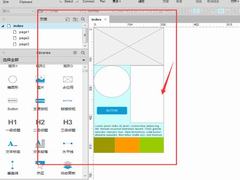 正常情况下,利用Axure RP制作的原型图文件无法使用其他软件打开,为了方便,你可以将原型图转换成图片格式。下文介绍了将Axure原型图导出为图片格式的方法,请参考2019-04-11
正常情况下,利用Axure RP制作的原型图文件无法使用其他软件打开,为了方便,你可以将原型图转换成图片格式。下文介绍了将Axure原型图导出为图片格式的方法,请参考2019-04-11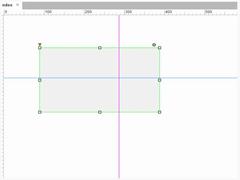 Axure RP是一款非常专业的原型设计工具,通用性极强,可以用来快速绘制流程图、线框图。我们在绘制原型图时为了确保元件之间互相对齐,需要借助辅助线来帮忙,下文详细介绍2019-04-11
Axure RP是一款非常专业的原型设计工具,通用性极强,可以用来快速绘制流程图、线框图。我们在绘制原型图时为了确保元件之间互相对齐,需要借助辅助线来帮忙,下文详细介绍2019-04-11 Axure RP8怎么快速导入图片?Axure RP8中想要插入图片,该怎么插入图片呢?下面我们就来看看Axure RP8导入图片的两种方法,需要的朋友可以参考下2018-12-24
Axure RP8怎么快速导入图片?Axure RP8中想要插入图片,该怎么插入图片呢?下面我们就来看看Axure RP8导入图片的两种方法,需要的朋友可以参考下2018-12-24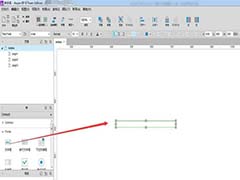 Axure RP8提示文字怎么设置为红色?Axure RP8设计网页的时候,添加了提示文字,想要设置提示位子的颜色为红色,比较醒目,该怎么设置呢?下面我们就来看看详细的教程,需要2018-12-16
Axure RP8提示文字怎么设置为红色?Axure RP8设计网页的时候,添加了提示文字,想要设置提示位子的颜色为红色,比较醒目,该怎么设置呢?下面我们就来看看详细的教程,需要2018-12-16 Axure RP8元件怎么设置颜色与透明?Axure RP8制作网页原型的时候,插入的元件想要添加颜色并设置透明度,下面我们就来看看详细的教程,需要的朋友可以参考下2018-12-13
Axure RP8元件怎么设置颜色与透明?Axure RP8制作网页原型的时候,插入的元件想要添加颜色并设置透明度,下面我们就来看看详细的教程,需要的朋友可以参考下2018-12-13 Axure RP8元件怎么设置默认角度?Axure RP8中插入的矩形元件,默认是水平放置的,想要倾斜45度角度,该怎么操作呢?下面我们就来看看详细的教程,需要的朋友可以参考下2018-12-13
Axure RP8元件怎么设置默认角度?Axure RP8中插入的矩形元件,默认是水平放置的,想要倾斜45度角度,该怎么操作呢?下面我们就来看看详细的教程,需要的朋友可以参考下2018-12-13 Axure RP8元件怎么重命名?Axure RP8中的元件想要修改名称,该怎么修改呢?下面我们就来看看Axure RP8元件重命名的教程,需要的朋友可以参考下2018-12-12
Axure RP8元件怎么重命名?Axure RP8中的元件想要修改名称,该怎么修改呢?下面我们就来看看Axure RP8元件重命名的教程,需要的朋友可以参考下2018-12-12 Axure8交互设计怎么导入rp文件?Axure8设计网页原型的时候,想要导入rp文件,该怎么导入恩?下面我们就来看看详细的教程,需要的朋友可以参考下2018-09-05
Axure8交互设计怎么导入rp文件?Axure8设计网页原型的时候,想要导入rp文件,该怎么导入恩?下面我们就来看看详细的教程,需要的朋友可以参考下2018-09-05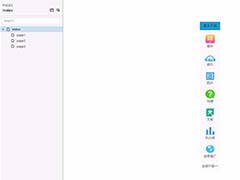 Axure RP怎么制作弹出菜单的效果?Axure中制作网页原型很简单,想要制作一个弹出式的菜单,该怎么弄制作这个效果呢?下面我们就来看看详细的教程,需要的朋友可以参考下2018-06-26
Axure RP怎么制作弹出菜单的效果?Axure中制作网页原型很简单,想要制作一个弹出式的菜单,该怎么弄制作这个效果呢?下面我们就来看看详细的教程,需要的朋友可以参考下2018-06-26 利用Axure RP设计绘制原型图时需要用到辅助线,目的很明确,就是合理划分页面结构、让排版更好看。Axure RP软件中有两种辅助线,即全局辅助线、页面辅助线,本文详细介绍了2019-04-12
利用Axure RP设计绘制原型图时需要用到辅助线,目的很明确,就是合理划分页面结构、让排版更好看。Axure RP软件中有两种辅助线,即全局辅助线、页面辅助线,本文详细介绍了2019-04-12




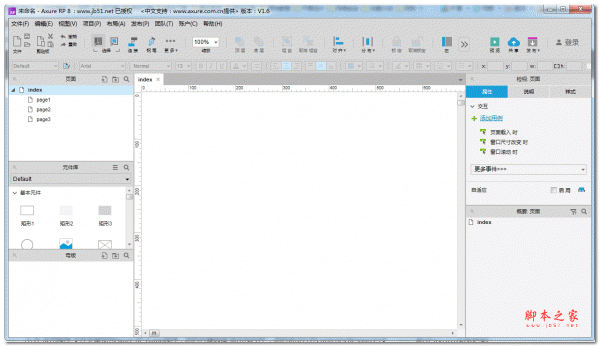
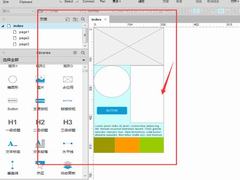
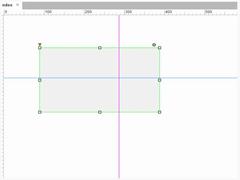

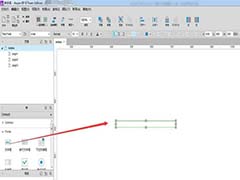




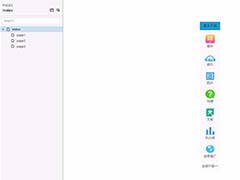

最新评论